Soru
Sorun: lsalso.exe yüksek CPU kullanımı nasıl düzeltilir?
Merhaba. Birkaç gün önce CPU kullanımımın arttığını ve bunun Windows bilgisayarımın gecikmesine ve çökmesine neden olduğunu fark ettim. Görev Yöneticisini açtım ve yüksek CPU kullanımına neden olanın lsalso.exe olduğunu gördüm. Nedir ve nasıl düzeltirim?
Çözülmüş Cevap
Son zamanlarda, bazı kullanıcılar Windows makinelerinde lsalso.exe'nin yüksek CPU'ya neden olduğu bir sorunla karşılaştı.[1] kullanım. Düşündüğünüzden daha yaygın bir sorundur. hakkında daha önce yazdık Shell Altyapı Ana Bilgisayarı yüksek CPU kullanımı, Audio Endpoint Builder yüksek CPU kullanımı, Msedgewebview2.exe yüksek CPU kullanımı, Ve bircok digerleri.
Lsalso.exe, Credential Guard ve KeyGuard işlemiyle ilişkilidir ve Microsoft tarafından geliştirilmiştir. Bu dosyanın işlemi, genellikle, bir Yalıtılmış Kullanıcı Modu (IUM) işlemi olarak Sanal Güvenli Mod (VSM) adı verilen güvenli bir ortamda çalışır. Genellikle güvenli ve gerekli olarak kabul edilir, ancak bazen sistemde yüksek CPU kullanımı gibi sorunlara neden olabilir.
Bu genellikle, bir Dinamik Bağlantı Kitaplığı dosyasını (DLL) IUM işlemine yüklemeye çalışan belirli sürücülerden ve uygulamalardan kaynaklanır. Bu, sistemin kararsız hale gelmesine neden olabilir. Bu kılavuzda, lsalso.exe'nin neden olduğu yüksek CPU kullanımına 2 olası çözüm bulacaksınız.
Hatalara, çökmelere, gecikme sorunlarına ve hatta donanım arızalarına yol açabilecek aşırı ısınmaya neden olabileceğinden, mümkün olan en kısa sürede bununla ilgilenmenizi öneririz. Gibi bir onarım aracı da kullanabilirsiniz. yeniden görüntüMac Çamaşır Makinesi X9 bir tarama çalıştırmak için. Bu güçlü yazılım, çeşitli sistem hatalarını, BSOD'leri,[2] bozuk dosyalar ve kayıt defteri[3] konular. Aksi takdirde, aşağıdaki talimatları izleyin.
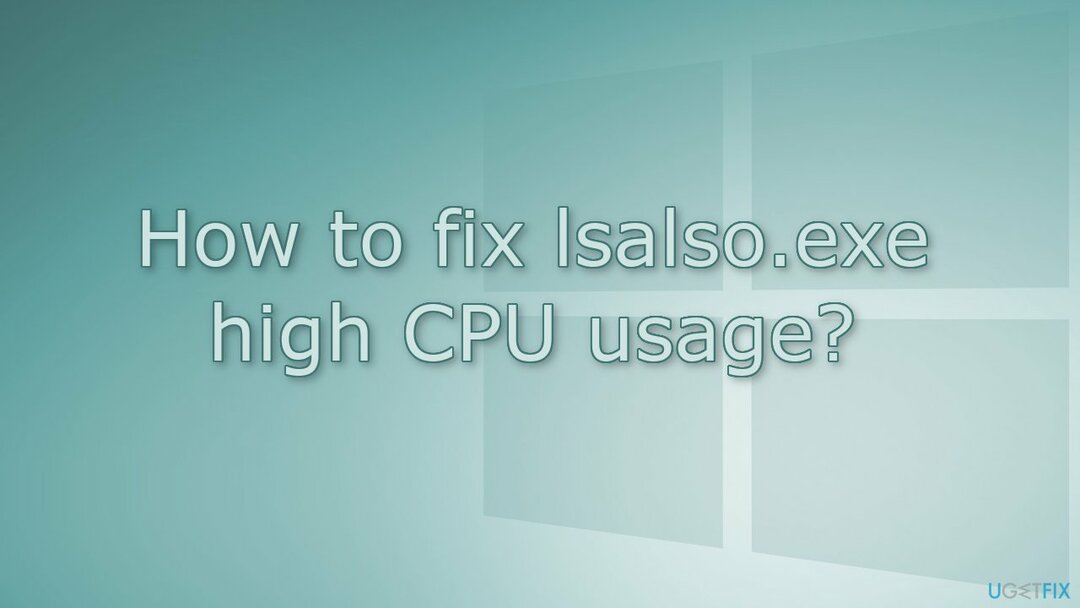
Çözüm 1. Eleme Sürecini Kullanın
Hasarlı sistemi onarmak için lisanslı sürümünü satın almalısınız. yeniden görüntü yeniden görüntü.
Belirli uygulamalar ve sürücüler, DLL'yi IUM işlemine yükleyerek lsalso.exe ile ilişkili daha yüksek CPU kullanımına neden olabilir. Bu sorunlu uygulamaların ve sürücülerin işlemlerini ortadan kaldırmayı deneyebilir ve bunun sorunu çözüp çözmediğini görebilirsiniz.
- Tip Görev Yöneticisi arama alanında ve tıklayın Açık
- şuraya git İşlemler sekmesi ve şüpheli uygulamayı bulun
- Üzerine sağ tıklayın ve seçin Görevi bitir
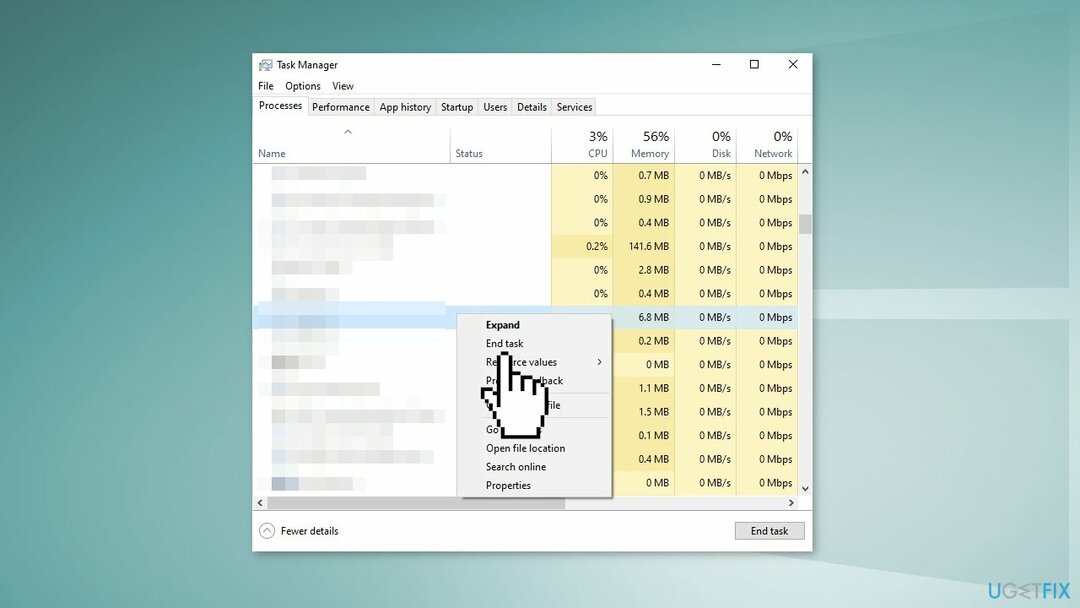
- Aynısını diğer potansiyel olarak sorunlu uygulamalarla yapın
- CPU kullanımının düşüp düşmediğine bakın
- Değilse, başlat Aygıt Yöneticisi ve sürücüleri bulun
- Onlara sağ tıklayın ve seçin Cihazı kaldır bağlam menüsünden ve bunun lsalso.exe'nin neden olduğu yüksek CPU kullanımında herhangi bir fark yaratıp yaratmadığına bakın.
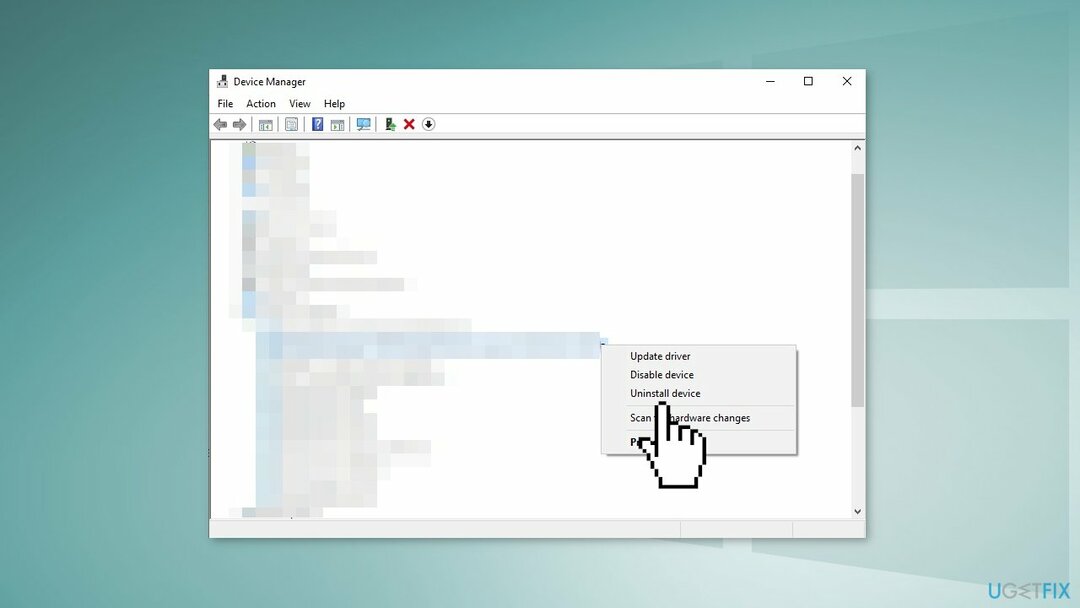
Çözüm 2. Kuyruğa Alınmış APC'leri Kontrol Edin
Hasarlı sistemi onarmak için lisanslı sürümünü satın almalısınız. yeniden görüntü yeniden görüntü.
Microsoft, Windows kullanıcıları için sorunlu sürücüleri kontrol etmeye yardımcı olabilecek birkaç Hata Ayıklama Aracı geliştirmiştir.
- Windows Hata Ayıklama (WinDbg) aracını şuradan yükleyin: Windows Sürücü Kiti
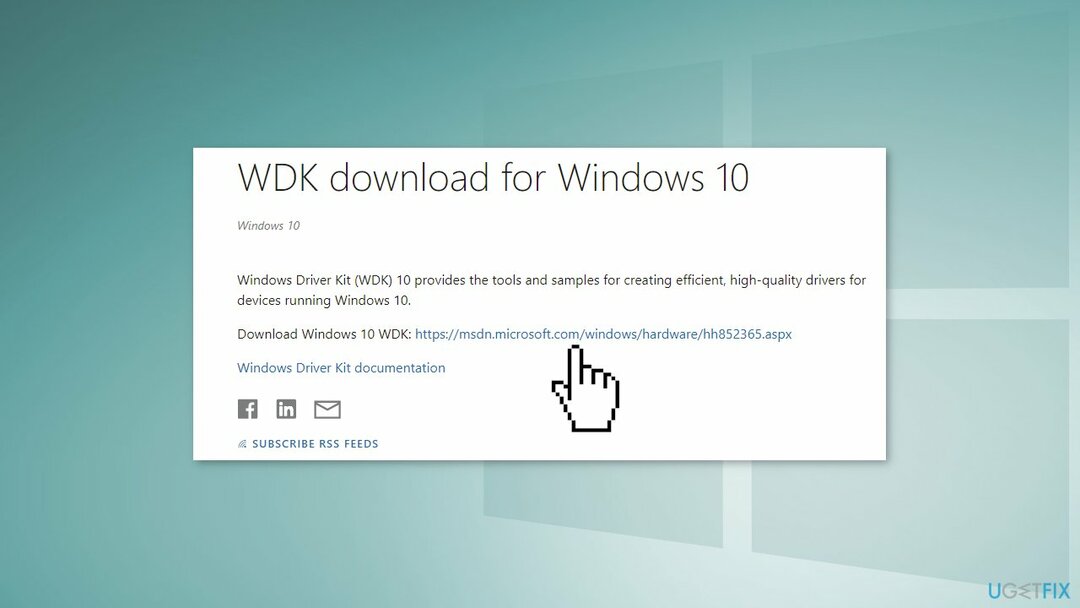
- Sonra kullan NotMyFault.exe başak sırasında bir çekirdek bellek dökümü oluşturmak için
- Çekirdek belleğini etkinleştirmek için bir Koşmak düğmesine basarak iletişim kutusu pencereler + R tuşları
- Tip kontrol sistemi metin alanına tıklayın ve Girmek
- Tıklamak Gelişmiş sistem Ayarları
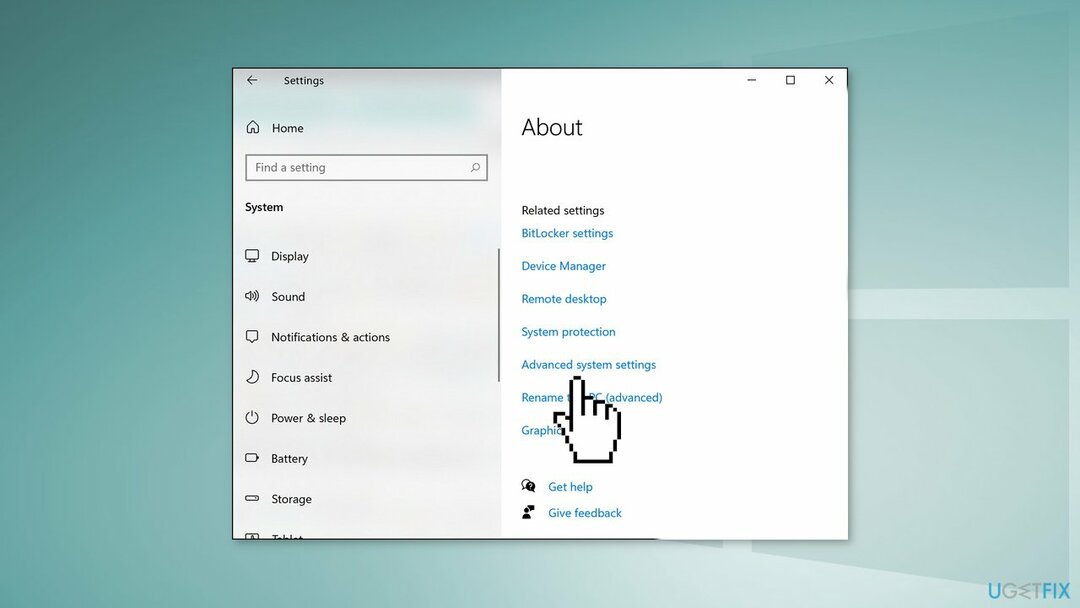
- Şuraya gidin: Gelişmiş sekme içinde Sistem özellikleri iletişim kutusu
- Tıkla Ayarlar ile ilişkili düğme Başlatmak ve Kurtarma
- için açılır menüyü genişletin Hata ayıklama bilgilerini yazın ve Seç Çekirdek bellek dökümü
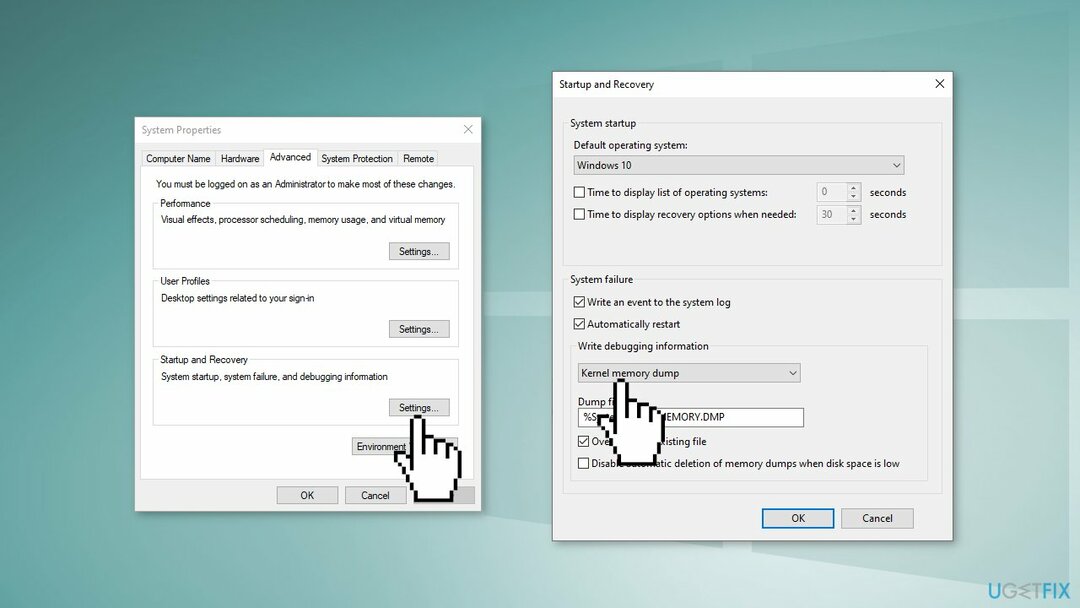
- Vurmak TAMAM ve Döküm Dosyası konumunu buraya not edin
- Başlat menüsüne gidin ve Windows Kitleri girişi
- Seçmek WinDbg (x64/x86) Devam etmek için
- Tıklamak Dosya ve seçin Sembol Dosya Yolu
- Tip https://msdl.microsoft.com/download/symbols için Microsoft Sembol Sunucusu Sembol yolu bölümünde
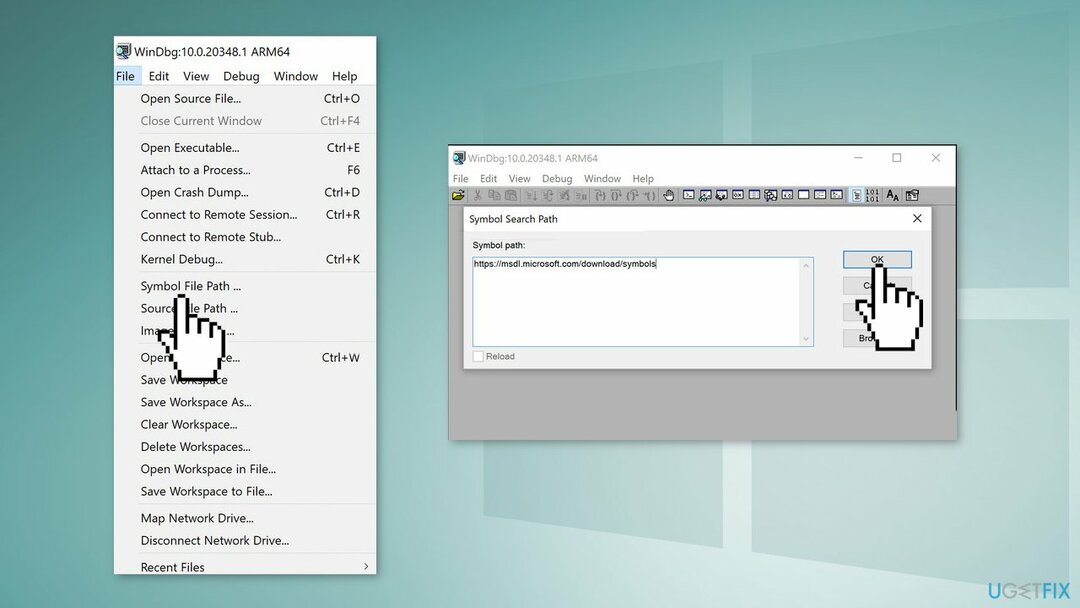
- Tıklamak TAMAM ve Dosya menüsüne tekrar erişin
- Seçmek Crash Dump'ı aç ve not ettiğiniz konuma göz atın
- Tıklamak Açık ve yazın !apc komut penceresinde ve tuşuna basın Girmek
- Komut yürütüldüğünde, arayın
.sys altında LsaIso.exe
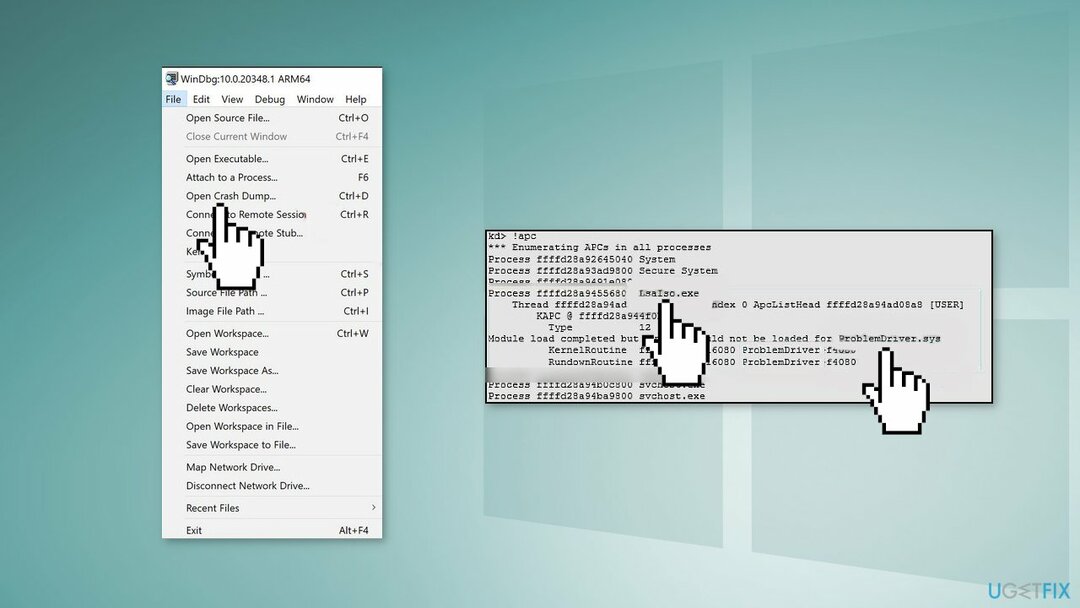
- Şimdi sürücü satıcınızla iletişime geçin ve ardından onlara başvurun. Yalıtılmış Kullanıcı Modu (IUM) için azaltma önerileri için Microsoft belgesi
Hatalarınızı otomatik olarak onarın
ugetfix.com ekibi, kullanıcıların hatalarını ortadan kaldırmak için en iyi çözümleri bulmalarına yardımcı olmak için elinden gelenin en iyisini yapmaya çalışıyor. Manuel onarım teknikleriyle uğraşmak istemiyorsanız, lütfen otomatik yazılımı kullanın. Önerilen tüm ürünler profesyonellerimiz tarafından test edilmiş ve onaylanmıştır. Hatanızı düzeltmek için kullanabileceğiniz araçlar aşağıda listelenmiştir:
Teklif
şimdi yap!
Düzeltmeyi İndirMutluluk
Garanti
şimdi yap!
Düzeltmeyi İndirMutluluk
Garanti
Hatanızı Reimage kullanarak düzeltemediyseniz, yardım için destek ekibimize ulaşın. Lütfen sorununuz hakkında bilmemiz gerektiğini düşündüğünüz tüm detayları bize bildirin.
Bu patentli onarım işlemi, kullanıcının bilgisayarındaki herhangi bir hasarlı veya eksik dosyayı değiştirebilen 25 milyon bileşenden oluşan bir veritabanı kullanır.
Hasarlı sistemi onarmak için lisanslı sürümünü satın almalısınız. yeniden görüntü kötü amaçlı yazılım temizleme aracı.

Bir VPN ile coğrafi kısıtlamalı video içeriğine erişin
Özel İnternet Erişimi İnternet Servis Sağlayıcınızı engelleyebilecek bir VPN'dir, devlet, ve üçüncü şahısların çevrimiçi takibinizi engellemesine ve tamamen anonim kalmanıza izin verir. Yazılım, torrent ve akış için özel sunucular sağlayarak optimum performans sağlar ve sizi yavaşlatmaz. Ayrıca coğrafi kısıtlamaları atlayabilir ve Netflix, BBC, Disney+ ve diğer popüler yayın hizmetleri gibi hizmetleri nerede olursanız olun sınırlama olmaksızın görüntüleyebilirsiniz.
Fidye yazılımı yazarlarına ödeme yapmayın – alternatif veri kurtarma seçeneklerini kullanın
Kötü amaçlı yazılım saldırıları, özellikle fidye yazılımları, resimleriniz, videolarınız, işiniz veya okul dosyalarınız için açık ara en büyük tehlikedir. Siber suçlular verileri kilitlemek için sağlam bir şifreleme algoritması kullandığından, bitcoin olarak bir fidye ödenene kadar artık kullanılamaz. Bilgisayar korsanlarına ödeme yapmak yerine, önce alternatif kullanmayı denemelisiniz. kurtarma kaybolan verilerin en azından bir kısmını geri almanıza yardımcı olabilecek yöntemler. Aksi takdirde, dosyalarla birlikte paranızı da kaybedebilirsiniz. Şifrelenmiş dosyaların en azından bir kısmını geri yükleyebilecek en iyi araçlardan biri – Veri Kurtarma Uzmanı.